
Formátování pomlček a uvozovek v aplikaci Numbers na Macu
K automatickému převodu uvozovek na kulaté uvozovky můžete používat Inteligentní uvozovky a k převodu dvojice spojovníků (--) na pomlčky (—) můžete používat Inteligentní pomlčky.
Zapnutí a vypnutí inteligentních pomlček
Zapnutí a vypnutí inteligentních pomlček neovlivní spojovníky a pomlčky, které už jsou v tabulkovém dokumentu obsaženy, ale jen ty, které napíšete po změně nastavení.
Použijte příkaz Numbers > Předvolby (z nabídky Numbers na horním okraji obrazovky).
V horní části okna předvoleb klikněte na Automatické opravy.
V části Formát zaškrtněte políčko „Používat inteligentní uvozovky a pomlčky“ nebo jeho zaškrtnutí zrušte.
Změna existujících dvojic spojovníků na pomlčky
Pokud jsou ve vašem tabulkovém dokumentu namísto pomlček použity dvojice spojovníků, můžete je pomlčkami rychle nahradit, a to v celém dokumentu nebo jen ve vybraném textu.
Pokud chcete formátování aplikovat pouze na určitý text a ne na veškerý text tabulky, vyberte požadovaný text.
Použijte příkaz Úpravy > Záměny > Zobrazit záměny (z nabídky Úpravy u horního okraje obrazovky).
V okně Záměny vyberte zaškrtávací políčko Inteligentní pomlčky.
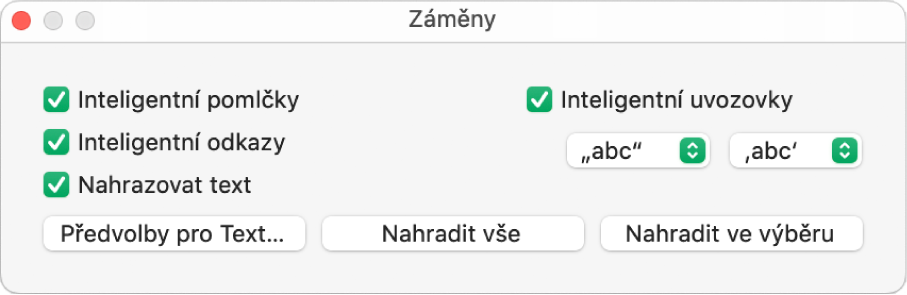
Proveďte některou z následujících akcí:
Nahrazení všech pomlček v tabulce: Klikněte na Nahradit vše.
Nahrazení pomlček jen ve vybraném textu: Klikněte na Nahradit ve výběru.
Výběr výchozího stylu uvozovek
Pro jednoduché i dvojité uvozovky v tabulkovém dokumentu můžete určit styl uvozovek. Toto nastavení platí pro všechny vaše tabulkové dokumenty aplikace Numbers, ovšem pouze v nově napsaném textu. Existující uvozovky se nezmění.
Použijte příkaz Numbers > Předvolby (z nabídky Numbers na horním okraji obrazovky).
V horní části okna předvoleb klikněte na Automatické opravy.
V části Formát zaškrtněte políčko „Používat inteligentní uvozovky a pomlčky“.
Klikněte na místní nabídky pro dvojité a jednoduché uvozovky a v obou vyberte požadovaný styl.
Změna stylu existujících uvozovek
Styl existujících uvozovek v celém tabulkovém dokumentu nebo jen ve vybraném textu lze snadno změnit.
Pokud chcete formátování aplikovat pouze na určitý text a ne na veškerý text tabulky, vyberte požadovaný text.
Použijte příkaz Úpravy > Záměny > Zobrazit záměny (z nabídky Úpravy u horního okraje obrazovky).
V okně Záměny vyberte zaškrtávací políčko Inteligentní pomlčky.
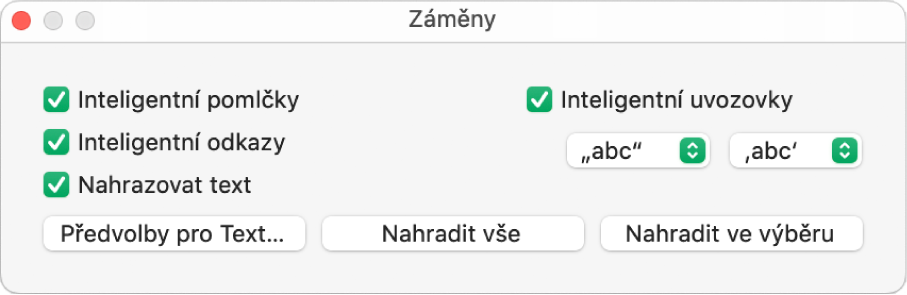
Klikněte na místní nabídky pro dvojité a jednoduché uvozovky a v obou vyberte požadovaný styl.
Proveďte některou z následujících akcí:
Nahrazení všech pomlček v tabulce: Klikněte na Nahradit vše.
Nahrazení pomlček jen ve vybraném textu: Klikněte na Nahradit ve výběru.